Par Alexer Basileu pour le groupe Google Home France
OBSOLÈTE
voir info ici: https://ghomefrance.com/google-va-supprimer-les-applications-vocales-sur-lassistant/
Oui, c’est maintenant possible ! Vous pouvez enfin envoyer des SMS avec votre Google Home ou tous autres assistants vocals Google. Cette fonction était attendu depuis le lancement et nous pouvons le dire, c’est une exclusivité ghomefrance.com.
En effet, pour pallier à l’absence du lancement de ce service par Google, l’équipe a retrousser ses manches et le concepteur de l’application vocale Monsieur Home vous propose une solution très simple à utiliser.
Plus besoin de bidouille avec IFTTT et cerise sur le gateau, tout est gratuit !
Il vous suffit de quelques minutes pour lancer vos premiers SMS. Mais comment c’est possible ? Grâce à la combinaison d’une appli installée sur votre Smartphone et de l’application Vocale de référence des utilisateurs de Google home « Monsieur Home ».
Plus besoin de passer du temps sur votre smartphone à la maison pour envoyer ses messages. Comme dans votre auto, vous allez pouvoir utiliser l’Assistant Google pour dicter vos SMS à la voix, et le service de messagerie de votre téléphone prendra le relais.
Sacré tour de force.
PREREQUIS:
– Avoir un smartphone ANDROID (les possesseurs d’iphone ne sont pas éligibles).
– Télécharger l’application Monsieur Home sur le play-store: lien de téléchargement direct
– Avoir une enceinte connectée compatible google assistant avec l’option VOICE MATCH activée (google home, google nest/home mini, google nest hub (max), les enceintes sonos…etc).
– Merci de verifier sur cette page que toutes les options soient cochées https://myactivity.google.com/activitycontrols?continue=https://myaccount.google.com/data-and-personalization?hl%3Dfr&authuser=0
– Avoir 5 minutes, car c’est le temps nécéssaire pour faire toute la configuration.
Confidentialité:
Le code de l’application Android ne contient aucun élément lui permettant de récupérer le texte des messages précédemment envoyés, ni les informations de vos contacts présents sur votre téléphone.
Le numéro du destinataire et le texte du sms sont automatique effacés de notre base de données, moins d’une seconde après l’envoi, afin de garantir une confidentialité totale et le respect de votre vie privée!
Vous pouvez consulter notre politique de confidentialité complète ici: POLITIQUE DE CONFIDENTIALITÉ
CONFIGURATION
1) Tout d’abord, si ce n’est pas déjà fait, téléchargez l’application Android (Monsieur Home) disponible sur le Play-Store ici: https://play.google.com/store/apps/details?id=com.ghomefrance.monsieurhome
Une fois lancé vous arriverez sur le premier écran de configuration avec 3 choix:
– en rouge: Si vous souhaitez déclencher manuellement des SMS de détresse via un widget sur votre écran d’acceuil de téléphone, dans le cas où vous êtes une personne vulnérable mais que vous ne possedez pas d’enceintes connectées.
– en vert: Si vous souhaitez utiliser uniquement le service vocal d’envois de SMS via vos enceintes connectées. Les personnes handicapé moteur peuvent également envoyer des messages de détresse vocalement en choisissant cette option.
– en bleu: Si vous souhaitez utiliser les deux services (manuel + vocal).
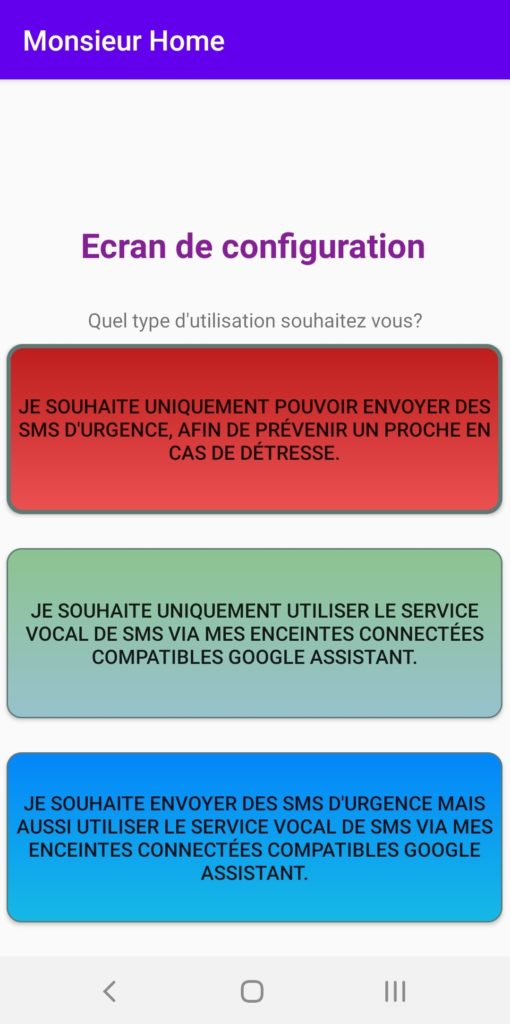
2) La plupart des utilisateur choisiront la partie en verts, avec le service vocal uniquement.
Une fois choisi, vous aurez un « pop up » de demande d’autorisation.
Afin de permetre à l’application d’envoyer des SMS vous devez cliquer sur AUTORISER, puis vous arriverez sur l’écran de souscription à nos notifications d’articles importants sur notre site ghomefrance.com . Vous pouvez soucrire à ceux qui vous intéresse ou cliquer sur « aucune notifications » puis valider votre choix:
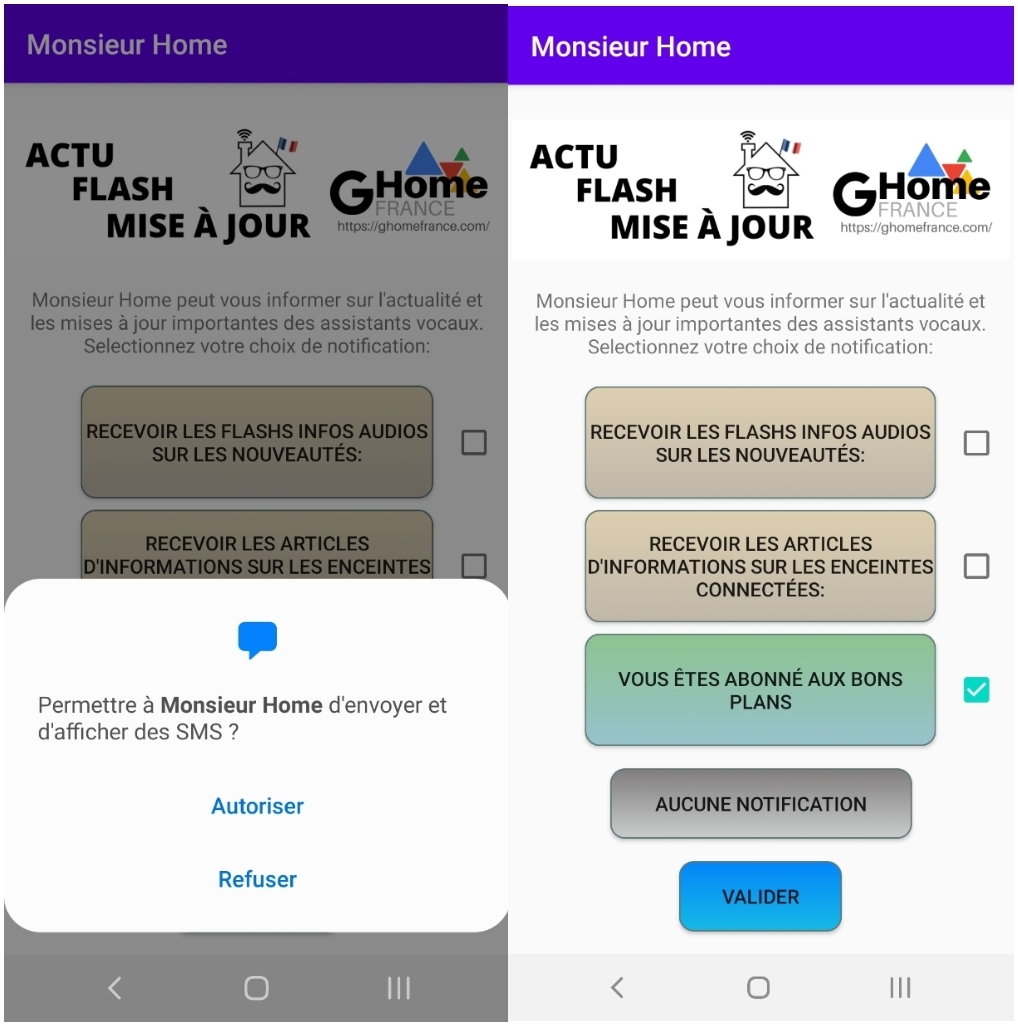
3) Une fois votre choix validé, l’écran final de configuration sera affiché et vous aurez 2 choix:
-OBTENIR MON IDENTIFIANT DE COMPTE MONSIEUR HOME: Choisissez cette option si vous n’avez pas encore configuré votre Compte vocalement via Monsieur Home, il va vous créer un nouveau Compte en vous demandant votre prénom.
-J’AI DEJA CREE MON ID: Choisissez cette option si vous avez déjà configuré votre compte vocalement et obtenu un numéro.
4) Suite à l’un de ses choix, vous serez redirigé vers Google Assistant, laissez vous guider.
Vous aurez ensuite votre Identifiant qui va apparaitre avec un BOUTON pour LIER votre smartphone via l’application Monsieur Home.
cliquez donc comme ci-dessous:
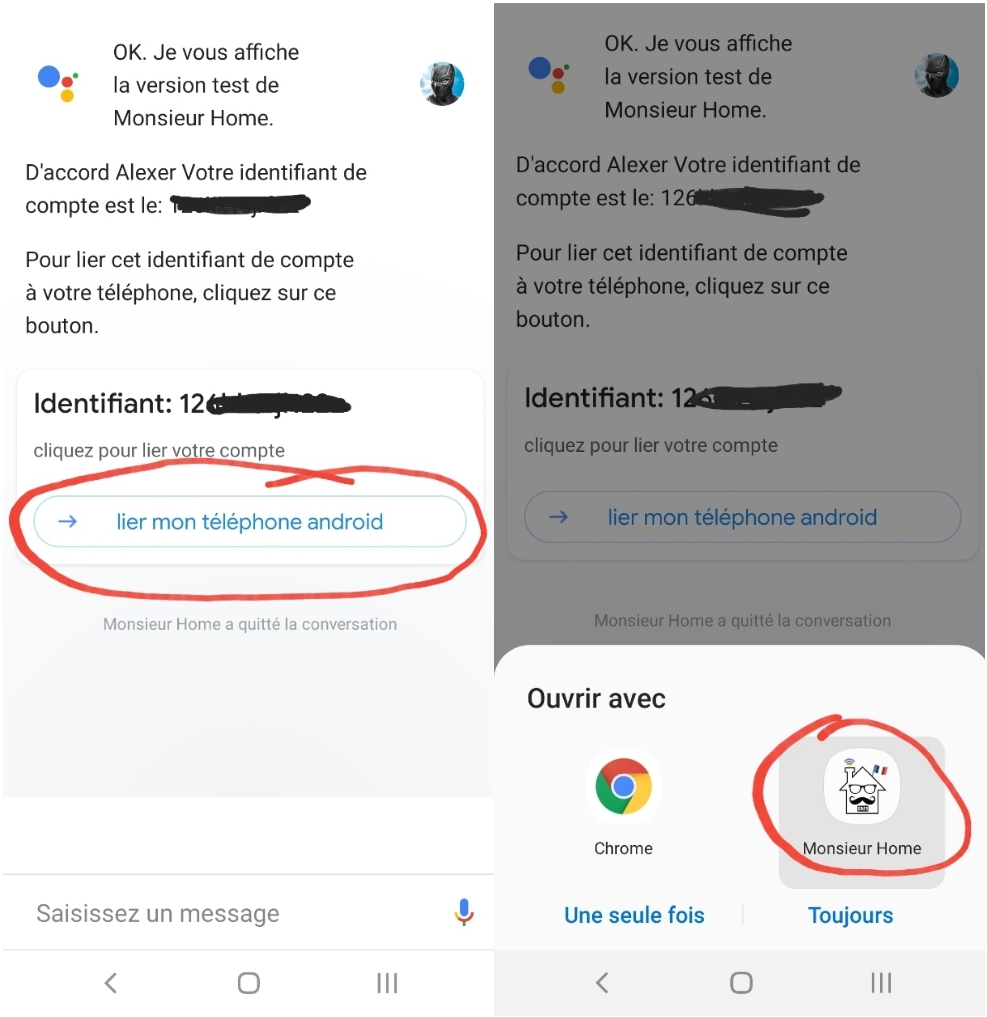
5) une fois l’appication sélectionné, elle sera lié et vous aurez cet écran vous demandant l’autorisation de « passer des appels téléphonique » cette autorisation vous devez l’accepter si vous avez un téléphone de la marque SONY. Ne vous inquiétez pas ce n’est uniquement pour palier à un defaut sur les téléphone de cette marque qui refuse d’envoyer les SMS si l’application ne voit pas l’etat du téléphone, ABSOLUMENT AUCUN appel téléphonique n’est géré par Monsieur Home:
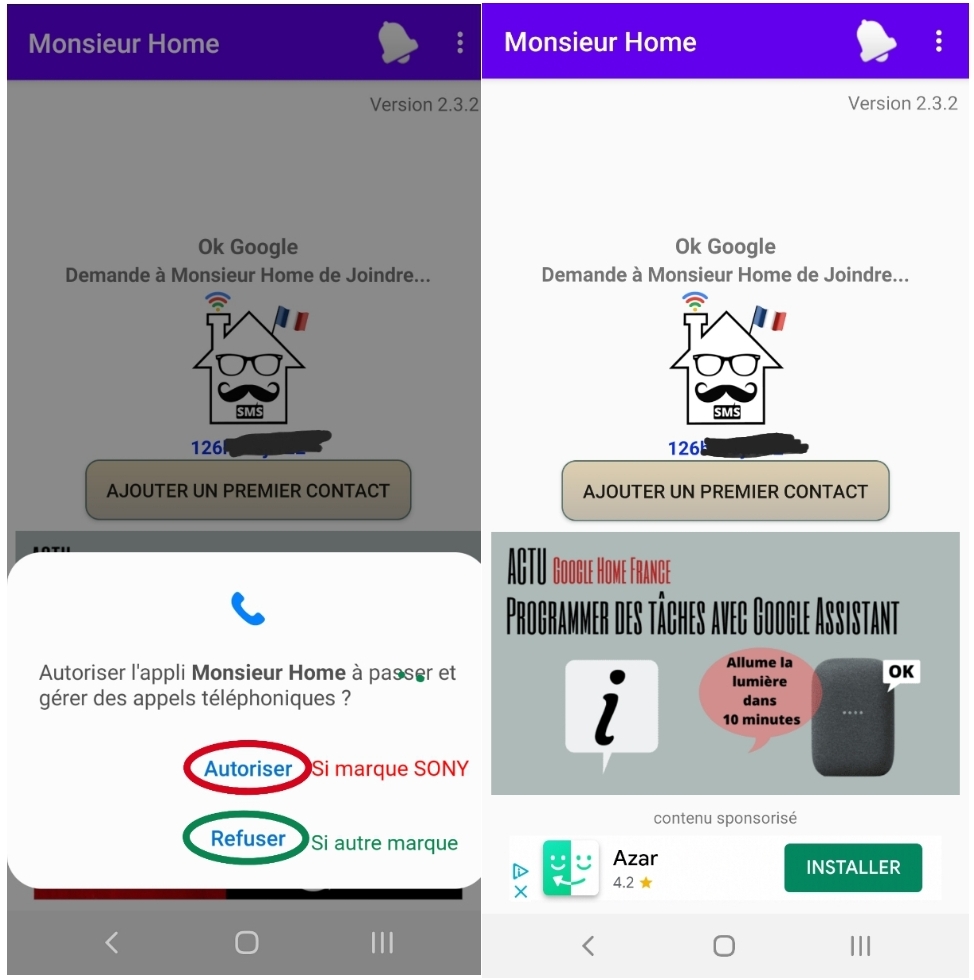
6) Maintenant depuis le bouton « ajouter un premier contact » ou de préférence depuis votre Google Home, lancez Monsieur Home: Ok google, Demande à Monsieur Home d’ajouter un contact. Puis laissez vous guider. Vous pouvez ajouter jusqu’à 10 contacts.
7) A la fin de l’ajout de ce premier contact, vous pouvez déjà lui envoyer un SMS en disant joindre [prénom de votre contact] » depuis l’application Vocale.
Mais ce qui est vraiment intéressant c’est de lancer la commande sans passer par le menu et donc à nimporte quelle moment (par exemple votre conjoint vient de partir et vous souhaitez juste lui dire de ne pas oublier le pain. vous dites juste « Ok Google, demande à Monsieur Home joindre [prénom de votre contact] » depuis l’application Vocale. il vous demandera directement ce que vous souhaitez lui envoyer dans le SMS.
Cette phrase est visible dans l’application avec le nom du dernier contact ajouté vocalement comme ici:
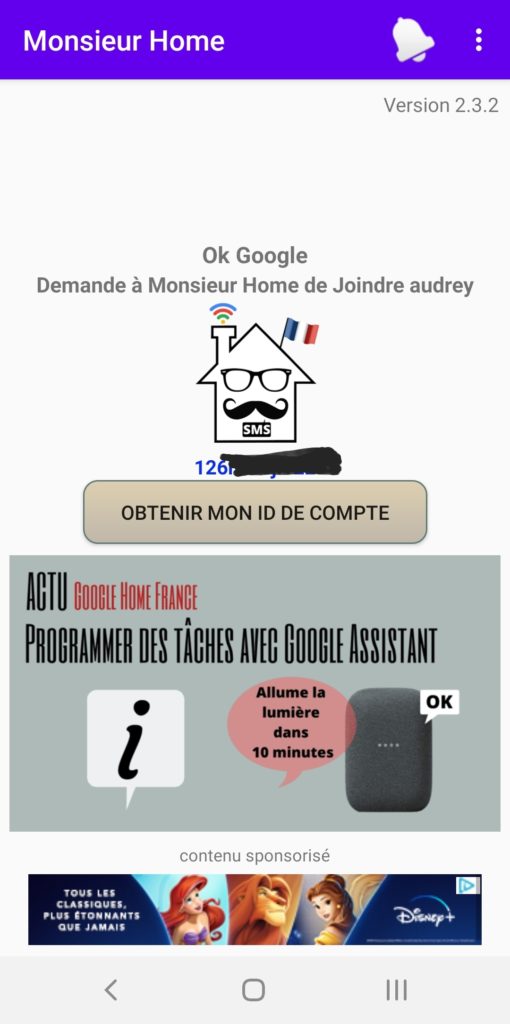
ATTENTION: Vous pouvez créer une routine, mais vous ne pouvez pas dire « Ok Google, envoyer un SMS à Audrey » dans la phrase de déclenchement, car le mot SMS tout comme le mot MESSAGE sont réservés par Google Assistant. Il vous répondrait « Désolé mais je ne peux pas envoyer de sms« .
Donc utilisez le mot JOINDRE.
En déclencheur après le Ok Google: « Joindre Audrey »
En action: « Demande à Monsieur Home de joindre Audrey » ou sinon « parler avec Monsieur Home pour joindre Audrey » :
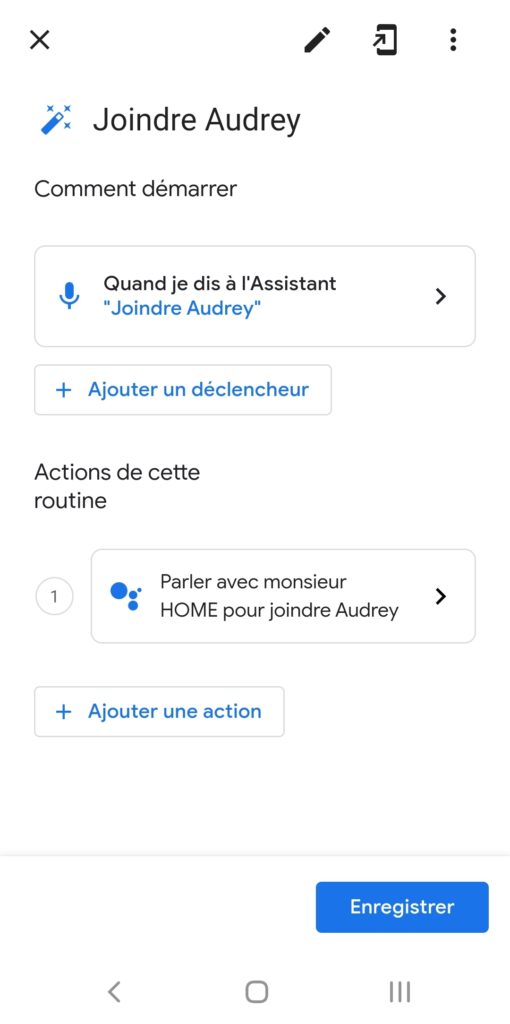
Il se passera moins de 10 secondes entre la confirmation d’envoi vocale et la réception puis l’exécution d’envoi par votre téléphone.
Vous recevrez systématiquement une notification sur votre téléphone vous confirmant l’exécution de cet envoi, en vous mentionnant le numéro et le contenu du SMS.
INFO: sur les Smartphone de la marque HUAWEI l’historique des message n’est pas visible dans votre application de message.
Demonstration en vidéo de la simplicité du processus:



Merci beaucoup. Fonctionnel et super utile.
Bonne idée, j’ai suivie la configuration mais l’assistant à mal compris mon prénom, comment le modifier svp. merci
Bonjour Wyman
Il faut cliquer sur ce lien et tout en bas vous cliquez sur RÉINITIALISER.
Toutes vos informations liées à Monsieur Home seront totalement supprimé: https://assistant.google.com/u/0/services/a/uid/000000136c3abfe7?hl=fr
Je vous conseil de faire la configuration depuis votre téléphone, ainsi vous pourrez écrire directement votre prénom 🙂
Bonjour, le lien ne m’apporte pas la possibilité de reset du compte
Sur l’application Mr Home. Cliquez aides et configurations puis gérer mes contacts. Ça déclanche l’assistant qui demande confirmation d’ouverture de Mr Home. Dites oui. Sélectionnez ensuite modifier en bas de page. Bonne journée.
Une fois dessus vous devez d’abord cliquer sur CONNEXION en haut a droite pour être sur votre compte.
l’applacation pas compatible avec mon samsung galaxy s5 ( sm-g903f) très dommage
Bonjour all,
Vous êtes sous quelle version d’android ?
Bonjour,
J’ai bien suivi la procédure et l’enceinte me répond via Monsieur Home que je n’ai pas configuré ma voix avec voice match.
Pouvez vous m’aider ?
Bonjour Pascale,
Depuis les paramètres de votre enceintes, vous devez activer « voice match » et suivre la procédure de reconnaissance vocale 🙂
Merci pour votre rapidité. Je dois le faire même si j’utilise déjà la reconnaissance vocale avec ma nest audio ?
Oui, car si vous avez eu ce message c’est que votre NEST AUDIO n’a pas reconnu votre voix.
Merci. Bonne fête de fin d’année.
N’hésitez pas à nous contacter a nouveau si vous avez un autre problème ou des suggestions, bonne fêtes 🙂
l’appli n’est pas disponible sur mon Samsung SM-A520F , android 8.0
:'(
Bonjour Olivier,
Quelle est le message indiqué?
Pouvez-vous nous envoyer un mail concernant votre problème sur ghomefrance@gmail.com
Cordialement
Bonjour
Impossible de récupérer mon identifiant M Google. Google demande si je veux « ouvrir M Google » je réponds oui « ok » « tout d’abord Voici qq info sur la confidentialité de Google » et il ne se passe plus rien… 🤔😬
Bonjour,
C’est un bug général lié au lancement de n’importe quelle application.
Pouvez-vous essayer de faire la demande depuis votre Google Home afin de voir si cela vous donne accès à l’acceptation: Ok Google, parler avec Monsieur Home.
bonjour
votre appli m’intéresse beaucoup actuellement vu que « google duo » ne fonctionne plus (pour les personnes handicapées c’est très important)
j’essaie d’installer « Monsieur Home » mais impossible car au moment de demander mon ID il dit que je n’ai pas installé « VoiceMatch », j’ai 3 enceintes connectées (mini, nest, audio) qui fonctionnent avec.Mon téléphone (samsung galaxy A70 sous android 11)
voilà si vous pouvez merci d’avance
Bonjour, j ai télécharger les appli Google home et monsieur home, seulement quand je veux envoyer des Sms ou apeller l appli mr home me dit que l’option voice marche n est pas activée, alors que je l ai activee …et j ai fais de multiples essais …que puis je faire svp? Merci de vos réponses
Bonjour, j’ai du aller plus vite que la musique en configurant votre appli, qui fonctionne bien mais en fait est il possible de lier directement tous mes contacts google afin de ne pas devoir rentrer tous les numéros de mobiles pour envoyer les sms ? merci
Bonjour,
Pour des raisons de transparence, nous préférons ne pas demander de permissions d’accès à vos contacts.
Donc la liste a créer est complètement indépendante de votre liste de contacts sur téléphone ou compte Google.
Il faut effectivement les rentrer 1 à 1 avec un maximum de 10 contacts.
Bonjour,
De mon coté cela ne fonctionne pas, quand j’arrive à l’étape de récupération de l’id aucune action possible, réalisé avec 4 téléphones différents.